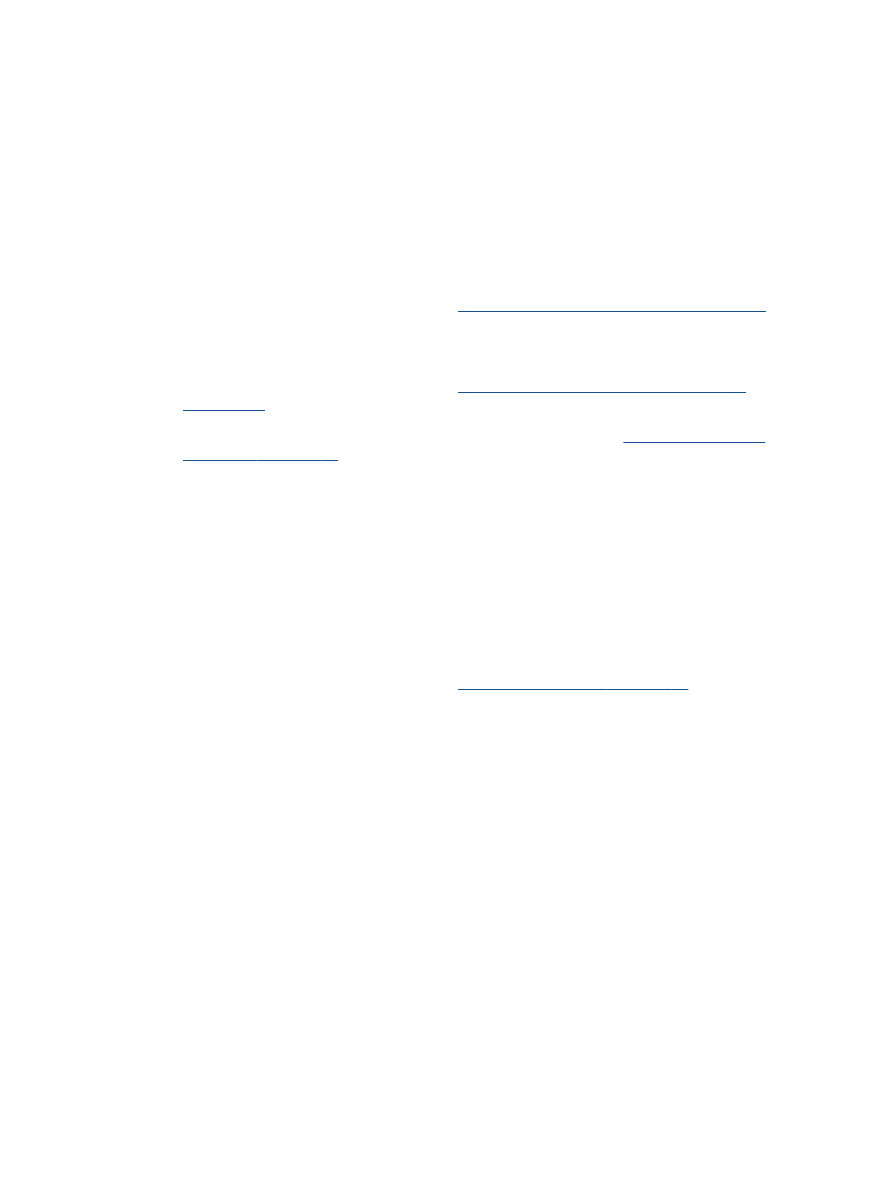
Sfaturi pentru imprimarea cu succes
Pentru a imprima cu succes, cartuşele HP trebuie să funcţioneze corect cu suficientă cerneală, hârtia
trebuie să fie încărcată corect şi imprimanta trebuie să aibă setările corecte. Setările de imprimare nu
se aplică la copiere sau scanare.
Sfaturi privind cerneala
●
Utilizaţi cartuşe de cerneală HP originale.
●
Instalaţi corect atât cartuşul negru cât şi cartuşul tricolor.
Pentru informaţii suplimentare, consultaţi
Înlocuirea cartuşelor de cerneală, la pagina 65
.
●
Verificaţi nivelurile estimate de cerneală din cartuşele de cerneală pentru a vă asigura că
cerneala este suficientă.
Pentru informaţii suplimentare, consultaţi
Verificarea nivelurilor de cerneală estimate,
la pagina 62
.
●
În cazul în care calitatea imprimării nu este acceptabilă, consultaţi
Îmbunătăţirea calităţii
imprimării, la pagina 81
pentru mai multe informaţii.
Sfaturi pentru încărcarea hârtiei
●
Încărcaţi un teanc de hârtie (nu doar o pagină). Toată hârtia din teanc trebuie să fie de aceeaşi
dimensiune şi de acelaşi tip pentru a evita un blocaj de hârtie.
●
Încărcaţi hârtia cu faţa de imprimat în sus.
●
Asiguraţi-vă că hârtia încărcată în tava de intrare stă orizontal şi că marginile nu sunt îndoite.
●
Ajustaţi ghidajul de lăţime pentru hârtie al tăvii de alimentare, astfel încât să încadreze fix toate
colile de hârtie. Asiguraţi-vă că ghidajul de lăţime nu îndoaie hârtia din tava de alimentare.
Pentru informaţii suplimentare, consultaţi
Încărcarea suportului, la pagina 22
.
Sfaturi privind setările imprimantei
●
Pentru a modifica setările implicite de imprimare, faceţi clic pe Imprimare, scanare şi fax, apoi
faceţi clic pe Set Preferences (Setare preferinţe) din software-ul imprimantei.
În funcţie de sistemul de operare, efectuaţi una din următoarele acţiuni pentru a deschide
software-ul imprimantei:
◦
Windows 8: În ecranul Start, faceţi clic dreapta pe o zonă goală de pe ecran, faceţi clic pe
Toate aplicaţiile de pe bara de aplicaţii, apoi faceţi clic pe pictograma cu numele
imprimantei.
◦
Windows 7, Windows Vista şi Windows XP: De pe desktopul computerului, faceţi clic pe
Start, selectaţi Toate programele, faceţi clic pe HP, faceţi clic pe HP Officejet 2620 series,
apoi faceţi clic pe HP Officejet 2620 series.
●
Pentru a selecta numărul de pagini de imprimat pe coală, în fila Aspect, selectaţi opţiunea
corespunzătoare din lista verticală Pagini pe foaie.
ROWW
Sfaturi pentru imprimarea cu succes 15
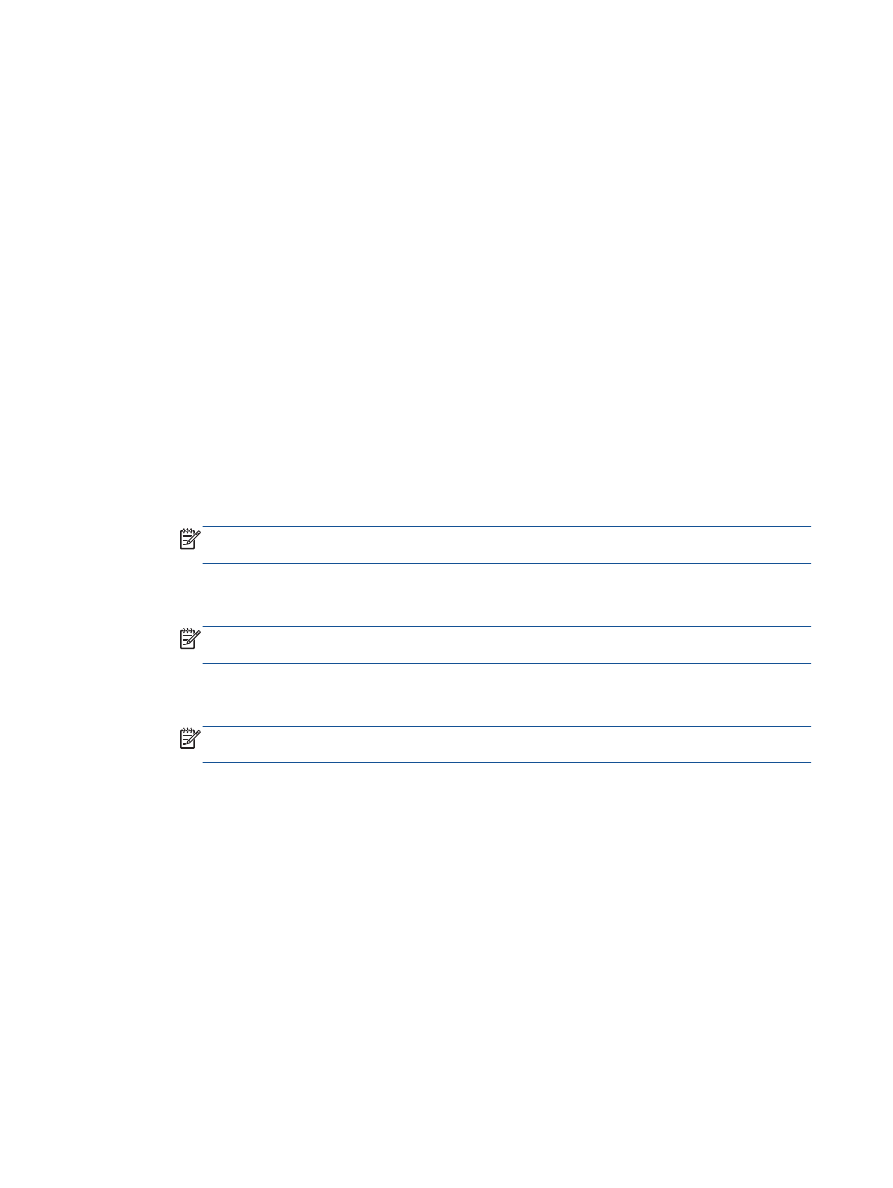
●
Pentru a seta tipul de hârtie şi calitatea imprimării, în fila Hârtie/Calitate selectaţi opţiunea
adecvată din lista verticală Suport.
●
Pentru a vizualiza mai multe setări de imprimare, în fila Aspect sau în fila Hârtie/Calitate, faceţi
clic pe butonul Complex pentru a deschide caseta de dialog Opţiuni complexe.
◦
Print in Grayscale (Imprimare în tonuri de gri): Vă permite să imprimaţi un document alb-
negru utilizând numai cerneala neagră. Selectaţi Black Ink Only (Numai cerneală neagră),
apoi faceţi clic pe OK.
◦
HP Real Life Technologies (Tehnologii HP Real Life): Această caracteristică intensifică şi
atenuează imagini şi grafică pentru o calitate mai bună a imprimării.
◦
Broşură: Vă permite să imprimaţi un document cu mai multe pagini ca o broşură. Aşează
câte două pagini pe fiecare parte a unei coli, astfel încât să se poată plia într-o broşură cu
dimensiunea pe jumătate faţă de a hârtiei. Selectaţi din lista verticală o metodă de legare,
apoi faceţi clic pe OK.
●
Booklet-LeftBinding (Broşură-Legare stânga): Latura de legare după plierea într-o
broşură apare pe partea stângă. Selectaţi opţiunea dacă modul în care citiţi este de la
stânga la dreapta.
●
Booklet-RightBinding (Broşură-Legare dreapta):: Latura de legare după plierea într-o
broşură apare pe partea dreaptă. Selectaţi opţiunea dacă modul în care citiţi este de la
dreapta la stânga.
NOTĂ:
Previzualizarea din fila Aspect nu poate să reflecte ceea ce selectaţi din lista
verticală Broşură.
◦
Aspect pagini per foaie: Vă ajută să specificaţi ordinea paginilor, dacă imprimaţi
documentul cu mai mult de două pagini pe coală.
NOTĂ:
Previzualizarea din fila Aspect nu poate să reflecte ceea ce selectaţi din lista
verticală Aspect pagini per foaie.
◦
Page Borders (Borduri pagină): Vă ajută să adăugaţi bordurile paginilor, dacă imprimaţi
documentul în mai mult de două pagini pe coală.
NOTĂ:
Previzualizarea din fila Aspect nu poate să reflecte ceea ce selectaţi din lista
verticală Page Borders (Borduri pagină).
16 Capitolul 3 Imprimarea
ROWW
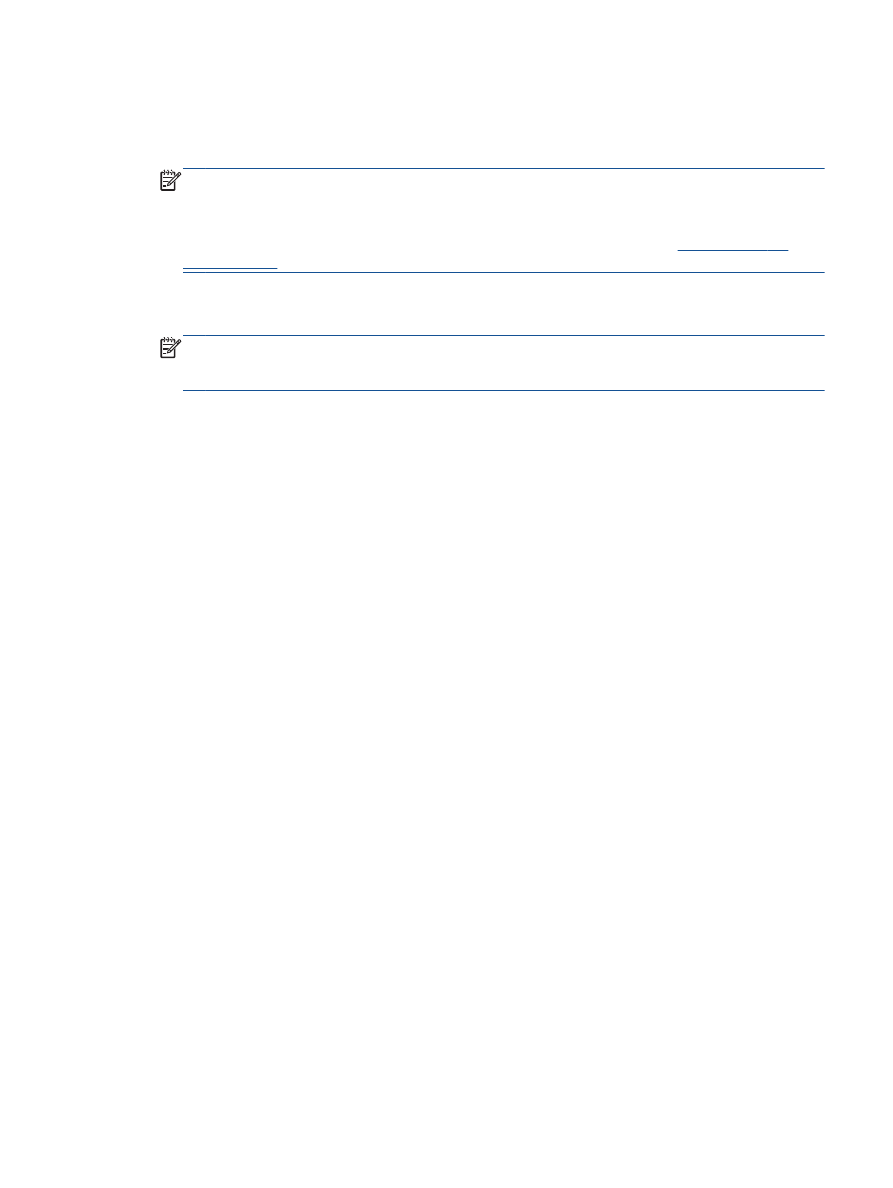
Note
●
Cartuşele de cerneală HP originale sunt proiectate şi testate cu imprimantele şi hârtia HP pentru
a vă ajuta să obţineţi simplu, de fiecare dată, rezultate excepţionale
NOTĂ:
HP nu poate să garanteze calitatea sau fiabilitatea consumabilelor non-HP. Service-ul
sau reparaţiile la produs necesare ca urmare a folosire a consumabilelor non-HP nu sunt
acoperite de garanţie.
Dacă credeţi că aţi cumpăraţi cartuşe de cerneală HP originale, mergeţi la
www.hp.com/go/
anticounterfeit
.
●
Avertismentele şi indicatorii pentru nivelul de cerneală oferă estimări numai în scopuri de
planificare.
NOTĂ:
Când primiţi un mesaj de avertisment nivel de cerneală scăzut, trebuie să aveţi un
cartuş de înlocuire disponibil pentru a evita posibilele întârzieri în imprimare. Nu trebuie să
înlocuiţi cartuşele până când calitatea imprimării nu devine inacceptabilă.
●
Setările software selectate în driverul de imprimare se aplică exclusiv imprimării, nu şi copierii
sau scanării.
●
Puteţi imprima documentele pe ambele feţe ale hârtiei.
ROWW
Sfaturi pentru imprimarea cu succes 17
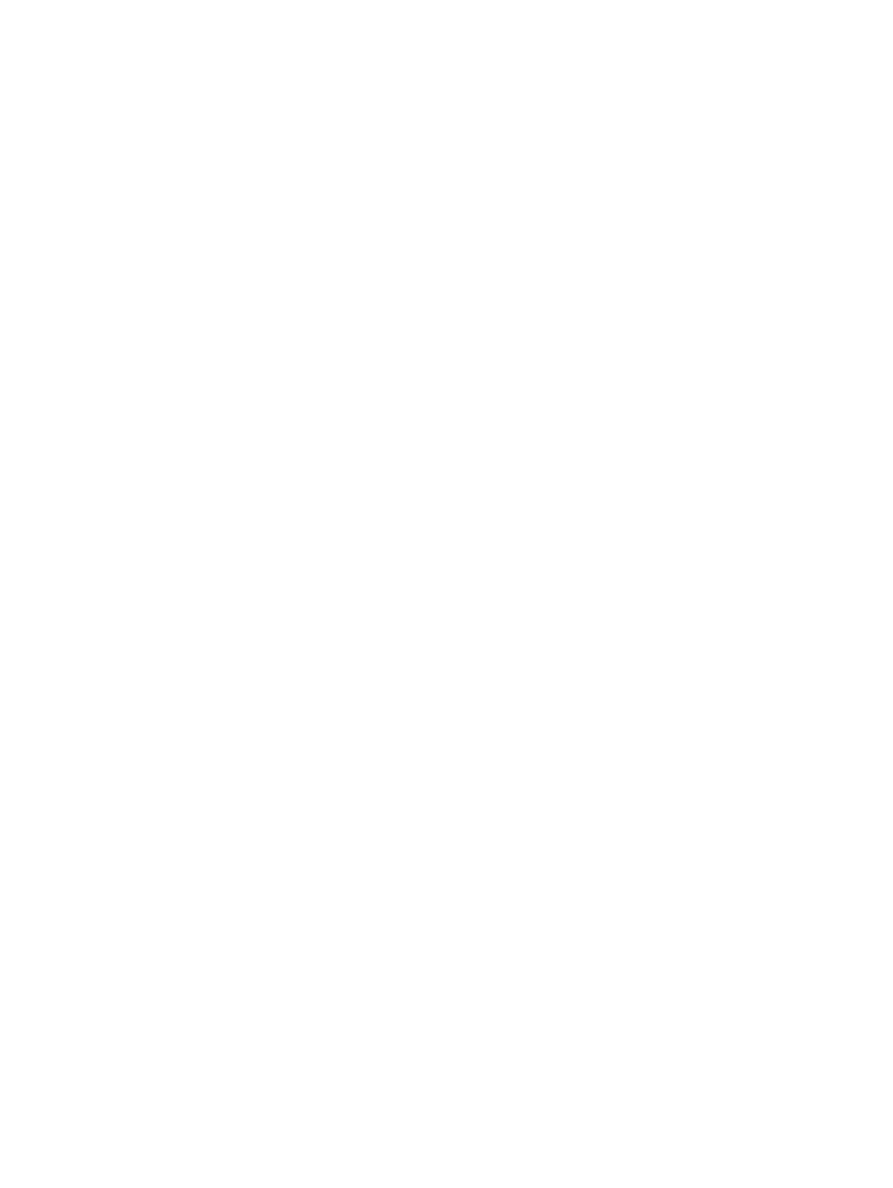
18 Capitolul 3 Imprimarea
ROWW
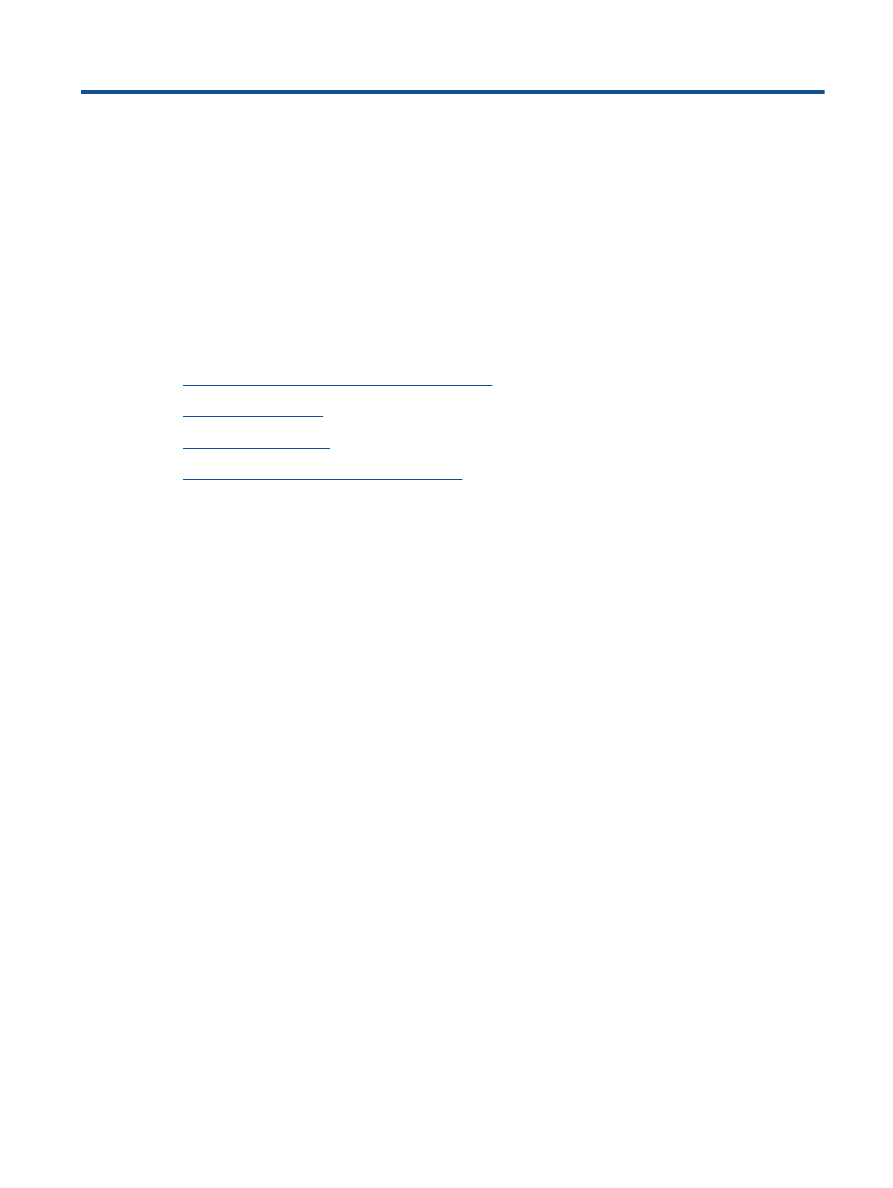
4